Taglia video in Microsoft Photos: guida semplice per accorciare i video
Miriadi di utenti Windows 10 o PC Windows sono alla ricerca di modi per accorciare video troppo lunghi, come rimuovere le parti indesiderate del video ed estrarre la scena più cruciale dal filmato. Che ci crediate o no, Windows 10 viene fornito con uno strumento sviluppato per modificare video e foto. L'applicazione si chiama Microsoft Photos.
Ciò facilita l'organizzazione di foto e video. È interessante notare che ha una funzione Ricordi che genera diapositive dalle tue foto. Per non parlare del fatto che puoi scegliere quale foto inserire creando un album delle foto selezionate. Altrettanto importante, è possibile tagliare video utilizzando questo programma. In sostanza, non è necessario installare un altro programma per tagliare i video sul computer. Senza tante spiegazioni, te lo insegneremo come tagliare/unire video in Microsoft Photos app. Continua a leggere di seguito.
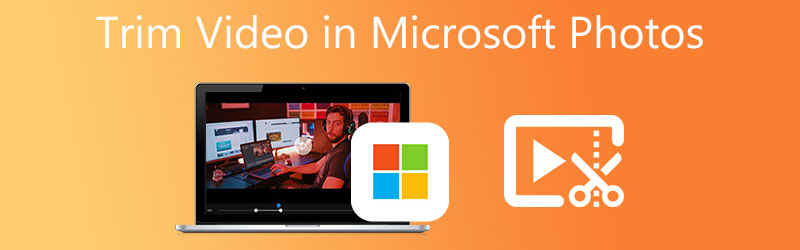
- Parte 1. Come tagliare i video in Microsoft Photos
- Parte 2. Le migliori alternative a Microsoft Photos
- Parte 3. Grafico di confronto
- Parte 4. Domande frequenti sul taglio di video in MS Photos
Parte 1. Come tagliare i video in Microsoft Photos
L'app Microsoft Photos è il visualizzatore di foto predefinito nel PC Windows 10. Questo funge anche da editor che arricchisce foto o video con utili strumenti di modifica. Con esso, puoi creare disegni e annotazioni, aggiungere effetti 3D ai video, inserire musica di sottofondo e molto altro ancora. Inoltre, l'interfaccia Foto non è così complicata da manovrare.
In altre parole, l'interfaccia è amichevole per principianti e utenti professionisti. Sarai anche felice di tagliare i video in più parti permettendoti di rimuovere parti di un video. Inoltre, puoi tagliare le porzioni iniziali e finali a tuo piacimento. Detto questo, ecco come tagliare i video nell'app Microsoft Photos.
Passo 1. Sul tuo computer, apri l'app Foto. Per fare ciò, fai clic sul pulsante Windows sulla tastiera del tuo computer per aprire il menu e digita Fotografie per cercare l'app.
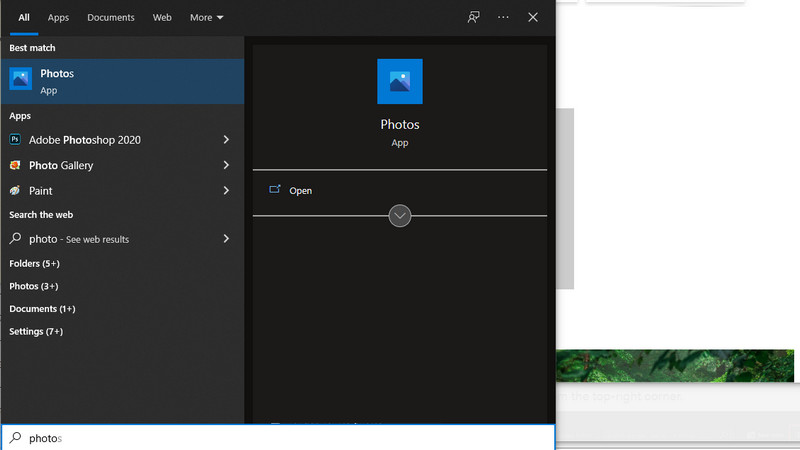
Passo 2. Nel menu situato nella parte in alto a sinistra dell'interfaccia, fare clic su Editor video tab e poi premi Nuovo progetto video pulsante per iniziare a tagliare un video. Quindi, digita il nome del progetto che creerai.
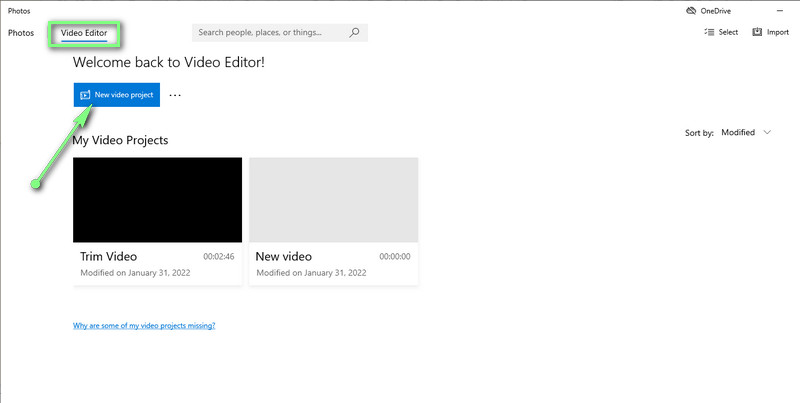
Passaggio 3. Importa il video che desideri ritagliare facendo clic su Inserisci pulsante. Sfoglia e seleziona il tuo video di destinazione. Successivamente, trascina il file video dalla libreria multimediale allo storyboard per avviare il processo di modifica.
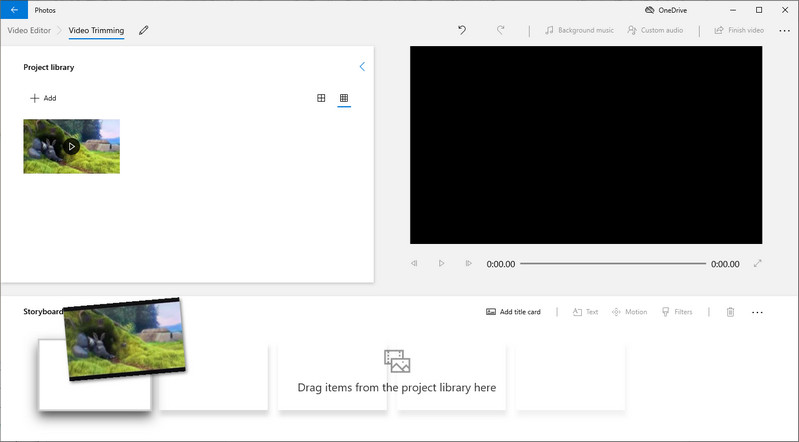
Passaggio 4. Clicca sul Trim pulsante dal Storyboard menu e verrà visualizzata una finestra di dialogo. Ora trascina le maniglie sinistra e destra per selezionare un intervallo, quindi premi il tasto Fatto pulsante in basso a destra dell'interfaccia.
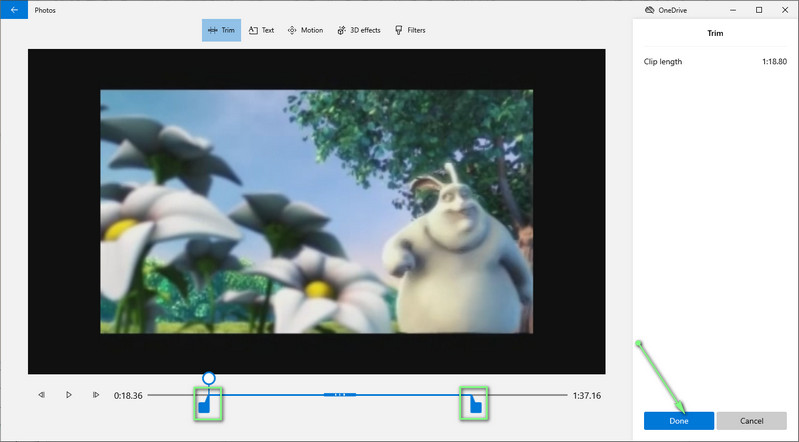
Passaggio 5. Per salvare la versione ritagliata del video, fare clic su Finito pulsante video nell'angolo in alto a destra della finestra. Ora seleziona la qualità del video e premi Esportare. Il completamento dei passaggi precedenti ti aiuterà rapidamente a tagliare i video nell'app Microsoft Foto.
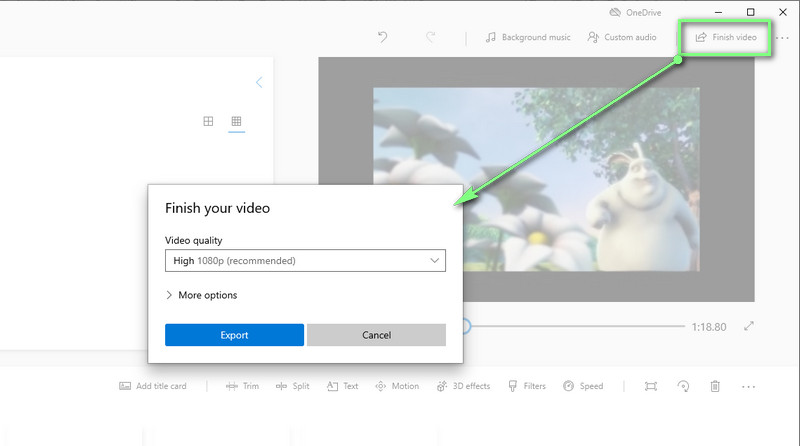
Parte 2. Le migliori alternative a Microsoft Photos
1. Vidmore Video Converter
Se il risultato video non è soddisfacente quando si utilizza Microsoft Photos, dovresti prendere in considerazione l'utilizzo Vidmore Video Converter. Questo programma è progettato per modificare i video con i suoi strumenti di editing video competenti. Può aiutarti a tagliare l'inizio e la fine del video, tagliare nel mezzo del video e dividere il video. Inoltre, puoi accedere a molti strumenti di editing competenti per migliorare i tuoi video. Inoltre, ci sono altre funzionalità multimediali per aiutarti a creare presentazioni che offrono vari modelli, creatori di GIF, creatori di collage e molti altri. Scopri di più e acquisisci conoscenze su come tagliare/unire video in alternativa a Microsoft Photos.
![]() Ottima alternativa all'app Foto: Video Video Converter
Ottima alternativa all'app Foto: Video Video Converter
- Disponibile su computer Windows e Mac.
- Taglia, dividi, ritaglia e unisci file video.
- Applica filtri video e modifica effetti video.
- Supporta quasi tutti i formati video/audio.
- Interfaccia utente grafica elegante e facile da usare.

Passaggio 1. Installa e avvia il programma
All'inizio, devi ottenere il programma. Basta fare clic su Download gratuito pulsante adatto al sistema operativo del tuo computer. Installalo ed eseguilo sul tuo computer in seguito.
Passaggio 2. Importa un file video
L'interfaccia è segmentata in quattro schede. Scegli l'ultima scheda, Cassetta degli attrezzi, per vedere le funzioni che offre. Da qui, seleziona il Trimmer video opzione. Quindi scegli e importa il video che desideri ritagliare. Basta fare clic su Più simbolo e aggiungi il video scelto.
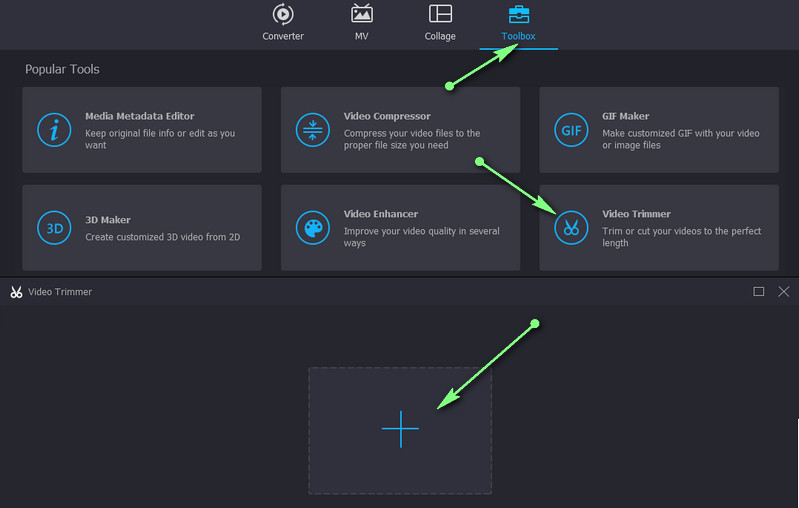
Passaggio 3. Taglia il video
Ora, per tagliare il video, seleziona la sezione che include la prima parte del video di cui vuoi liberarti spostando il file Testina di riproduzione. Quindi fare clic su Diviso pulsante dal menu sotto il visualizzatore. Puoi anche usare il cursore per tagliare le sezioni iniziale e iniziale. Puoi applicare effetti di dissolvenza in entrata e in uscita al video per un ulteriore miglioramento.
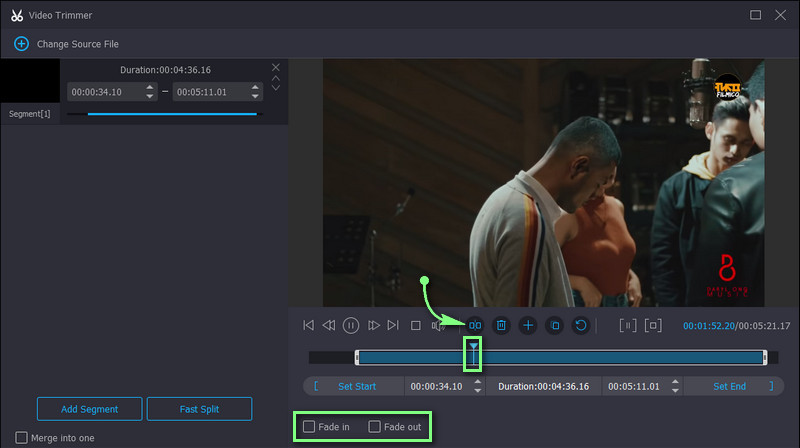
Passaggio 4. Salva la versione ritagliata del video
Se sei soddisfatto del video che hai ritagliato, fai clic su Esportare pulsante in basso a destra. L'output verrà visualizzato immediatamente al termine del processo. Quindi puoi visualizzare in anteprima il video subito.
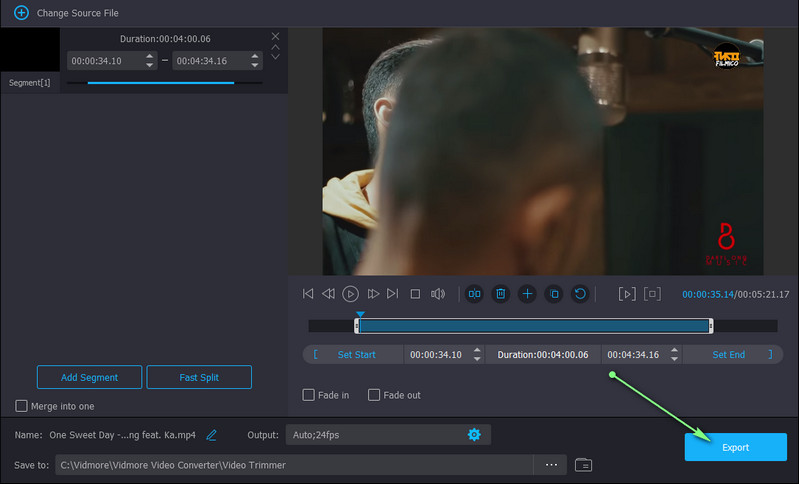
2. VLC Media Player
Un altro buon sostituto di MS Photos per tagliare video in Windows 10 è VLC Media Player. Questo programma supporta quasi tutti i computer e le piattaforme mobili. Parallelamente, accetta un'ampia gamma di formati video che consentono di tagliare e visualizzare quasi tutti i formati video. Taglia i video in questa alternativa a Microsoft Photos seguendo i passaggi seguenti.
Passo 1. Avvia VLC Media Player e carica il video che desideri ritagliare con lo strumento.
Passo 2. Accedi al Controlli avanzati dalla scheda Visualizza. Dovresti vedere le opzioni aggiunte nella parte inferiore dell'interfaccia.
Passaggio 3. Ora scegli la sezione in cui vuoi iniziare a tagliare il video, quindi premi il rosso Disco pulsante. Una volta raggiunta la sezione in cui desideri terminare il taglio del video, premi Pausa pulsante per interrompere la riproduzione del video.
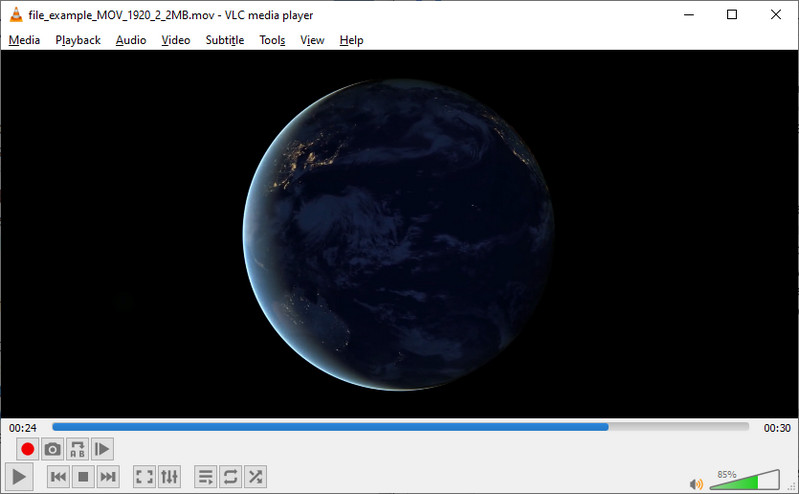
3. Avidemux
Come lo strumento precedente, Avidemux è un programma multipiattaforma disponibile su diversi sistemi operativi. Può eseguire operazioni di taglio, rifilatura e giunzione. In effetti ha un'interfaccia semplice ma tende ad essere complicata per gli utenti alle prime armi. Tuttavia, segui le linee guida seguenti per imparare a utilizzare questa alternativa.
Passo 1. Esegui il programma sul tuo computer e apri il video che desideri tagliare.
Passo 2. Successivamente, seleziona il punto in cui desideri iniziare il taglio del video o premi [ chiave. Per contrassegnare il punto finale, premere il tasto ] chiave.
Passaggio 3. Infine, salva la versione ritagliata del video.
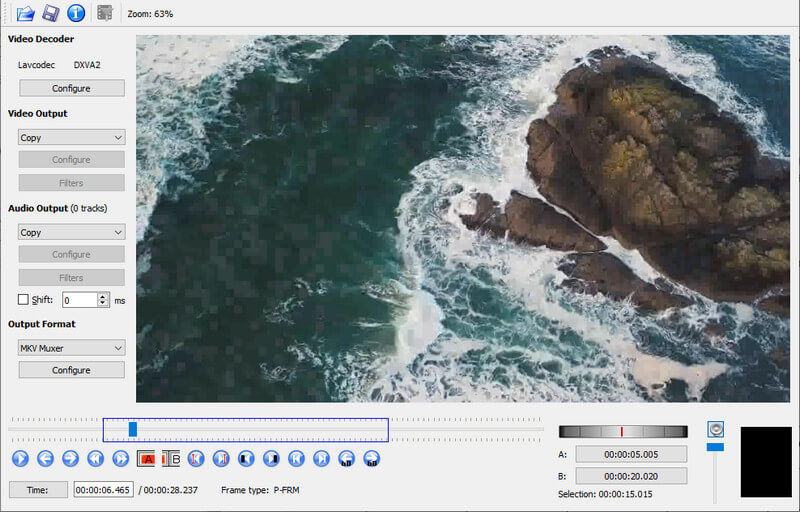
Ulteriori letture:
3 semplici modi per tagliare un video in Windows 10/8/7 / XP / Vista
Google Foto Movie Maker: crea film con immagini e video
Parte 3. Confronto dei Trimmer Video
Abbiamo preparato una tabella di confronto degli strumenti menzionati in questo post per esaminare ulteriormente i programmi. Dai un'occhiata qui sotto.
- Utensili
- Foto della SM
- Vidmore Video Converter
- VLC
- Avidemux
| Sistema operativo supportato | Effetti video | Formato supportato | Facile da usare |
| finestre | Supportato | AVI, WMV, MP4, ecc. | |
| Windows e Mac | Supportato | MKV, MOV, AVI, MP4 e altro. | |
| Windows, Mac, iOS e Android | Non supportato | WMV, FLV, MOV, AVI, ecc. | Un po' complicato |
| Windows, Mac e Linux | Non supportato | AVI, ASF, DVD, MP4, ecc. | Un po' complicato |
Parte 4. Domande frequenti sul taglio di video in MS Photos
Posso tagliare video di grandi dimensioni in Windows 10?
Sì. Con l'aiuto di Microsoft Photos, puoi tagliare i video senza vincoli di lunghezza. Pertanto, indipendentemente dal fatto che il video sia corto o lungo, non avrai problemi a tagliare o ritagliare i video.
È possibile modificare i video in Microsoft Photos?
Sì. Lo strumento offre diverse opzioni di modifica, tra cui la divisione di video, il ritaglio, l'aggiunta di movimento, effetti 3D, filtri, modifica della velocità, ecc.
Posso ritagliare video in Microsoft Photos?
Sfortunatamente, lo strumento di ritaglio è disponibile solo per le foto. Se desideri ritagliare i video, puoi utilizzare Vidmore Video Converter per ritagliare senza compromettere la qualità.
Conclusione
Se sei un principiante e hai bisogno di scoprire come tagliare i video in Microsoft Photos, le linee guida fornite sono di grande aiuto. Tuttavia, se lo trovi un po' insufficiente per la modifica dei video, ci sono più opzioni da utilizzare. Vidmore può essere di grande aiuto in termini di miglioramento video significativo. Per eseguire il taglio video in app gratuite e open source, puoi scegliere tra VLC e Avidemux.


